Σημείωση: Θέλουμε να σας παρέχουμε το πιο πρόσφατο περιεχόμενο βοήθειας στη γλώσσα σας όσο πιο σύντομα γίνεται. Αυτή η σελίδα έχω μεταφραστεί μέσω αυτοματοποιημένης διαδικασίας και ενδεχομένως να περιέχει γραμματικά λάθη και ανακρίβειες. Ο σκοπός μας είναι αυτό το περιεχόμενο να σας φανεί χρήσιμο. Μπορείτε να μας ενημερώσετε στο κάτω μέρος αυτής της σελίδας εάν οι πληροφορίες σάς φάνηκαν χρήσιμες; Εδώ θα βρείτε το άρθρο στα Αγγλικά , για να το συμβουλεύεστε εύκολα.
"Παρουσία" και "Σχέσεις εμπιστευτικότητας" έχουν συγκεκριμένη σπουδαιότητα στο Skype για επιχειρήσεις. Διαβάστε παρακάτω για να μάθετε όλα σχετικά με αυτά, και πώς μπορείτε να αλλάξετε τις σχέσεις εμπιστευτικότητας που έχετε με τις επαφές σας και πώς μπορείτε να περιορίσετε την πρόσβαση στις πληροφορίες παρουσίας σας όταν πρέπει να.
Σημείωση: Ο διαχειριστής σας - δηλαδή, το άτομο που ρύθμισε Skype για επιχειρήσεις για την επιχείρηση ή σχολείο - καθορίζεται πώς ανταλλαγή άμεσων μηνυμάτων και παρουσίας λειτουργεί στην εταιρεία σας κατά τη ρύθμιση του. Τους καθορίζεται πώς λειτουργεί το Skype για επιχειρήσεις με άτομα εκτός της επιχείρησής σας.
Τι ακριβώς είναι οι πληροφορίες παρουσίας στο Skype για επιχειρήσεις;
Πληροφορίες παρουσίας σας περιλαμβάνουν την κατάσταση διαθεσιμότητας (όπως " διαθέσιμος " ή " Δεν βρίσκομαι στον υπολογιστή ), μια έγχρωμη ένδειξη παρουσίας (όπως πράσινο, κίτρινο ή κόκκινο χρώμα), το χρονοδιάγραμμά σας, θέση σας, και οποιαδήποτε μηνύματα κατάστασης προσωπικών ή σημειώσεις εκτός γραφείου έχετε προσθέσει.
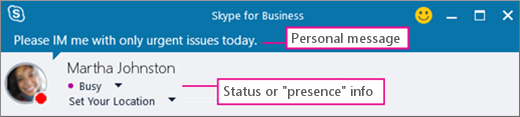
Τι είναι οι σχέσεις εμπιστευτικότητας στο Skype για επιχειρήσεις;
Στο Skype για επιχειρήσεις, σχέσεις εμπιστευτικότητας ελέγχετε τον όγκο των πληροφοριών σας ηλεκτρονική παρουσία που βλέπουν οι άλλοι χρήστες.
Κάθε μία από τις επαφές σας διαθέτει έναν από πέντε σχέσεις εμπιστευτικότητας με εσάς και κάθε σχέση παρέχει πρόσβαση σε μια διαφορετική ποσότητα των πληροφοριών. Για παράδειγμα, τους συναδέλφους, που είναι η σχέση νέες επαφές είναι δεδομένη από προεπιλογή, όταν προσθέτετε, να μάθετε περισσότερα σχετικά με το πού βρίσκεστε, όταν θα είναι διαθέσιμο και πώς μπορείτε να επικοινωνήσουμε μαζί σας από Εξωτερικές επαφές, αλλά λιγότερο από την ομάδα εργασίας. Φίλοι και συγγενείς, όπως ίσως αναμένατε, να δείτε περισσότερες από αυτές τις πληροφορίες από όλους τους άλλους.
Η εξαίρεση εδώ είναι ότι έχετε μια σχέση ομάδας εργασίας με τις επαφές μπορεί να χρειαστεί να βρίσκουν στην τοποθεσία της εργασίας σας, έτσι ώστε μόνο αυτές τις επαφές να δείτε τις θέσεις συσκέψεων και να λάβετε την προσοχή σας μέσω Skype για επιχειρήσεις ακόμα και αν έχετε Ορισμός της κατάστασής σας για να μην Ενοχλείτε.
Ποια επίπεδα προστασίας προσωπικών δεδομένων παρέχουν πρόσβαση σε ποιες πληροφορίες;
Αυτός ο πίνακας δείχνει ποιος μπορεί να δει τι:
|
Τύπος πληροφοριών: |
Διαθέσιμος σε: |
|||
|
Εξωτερικές επαφές; |
Οι συνάδελφοί; |
Ομάδα εργασίας; |
Φίλοι και συγγενείς; |
|
|
Πληροφορίες παρουσίας |
Ναι |
Ναι |
Ναι |
Ναι |
|
Κατάσταση παρουσίας |
Ναι |
Ναι |
Ναι |
Ναι |
|
Εμφανιζόμενο όνομα |
Ναι |
Ναι |
Ναι |
Ναι |
|
Διεύθυνση ηλεκτρονικού ταχυδρομείου |
Ναι |
Ναι |
Ναι |
Ναι |
|
Τίτλος * |
Ναι |
Ναι |
Ναι |
Ναι |
|
Τηλέφωνο εργασίας * |
Ναι |
Ναι |
||
|
Κινητό τηλέφωνο * |
Ναι |
Ναι |
||
|
Τηλέφωνο οικίας * |
Ναι |
|||
|
Άλλο τηλέφωνο |
Ναι |
|||
|
Εταιρεία * |
Ναι |
Ναι |
Ναι |
Ναι |
|
Γραφείο * |
Ναι |
Ναι |
Ναι |
Ναι |
|
Τοποθεσία SharePoint * |
Ναι |
|||
|
Τοποθεσία σύσκεψης # |
Ναι |
|||
|
Θέμα σύσκεψης # |
Ναι |
Ναι |
Ναι |
|
|
Διαθεσιμότητα |
Ναι |
Ναι |
Ναι |
|
|
Ώρες εργασίας |
Ναι |
Ναι |
Ναι |
|
|
Τοποθεσία # |
Ναι |
Ναι |
Ναι |
|
|
Σημειώσεις (Σημείωση εκτός γραφείου) |
Ναι |
Ναι |
Ναι |
|
|
Σημειώσεις (Προσωπικές) |
Ναι |
Ναι |
Ναι |
|
|
Τελευταία ενέργεια |
Ναι |
Ναι |
Ναι |
|
|
Διεύθυνση Web προσωπικής φωτογραφίας (εάν υπάρχει) |
Ναι |
Ναι |
Ναι |
Ναι |
-
Ο αστερίσκος (*) παραπάνω υποδεικνύει ότι, εάν αυτές οι πληροφορίες έχουν οριστεί σε μια υπηρεσία καταλόγου της εταιρείας, θα είναι ορατές σε όλες τις επαφές στην εταιρεία σας, ανεξάρτητα από τη σχέση εμπιστευτικότητας, καθώς και στις εξωτερικές επαφές (εάν έχουν ρυθμιστεί και αναγνωρίζονται από το εταιρικό σας δίκτυο).
-
Το σύμβολο δίεσης (#) παραπάνω υποδεικνύει ότι αυτές οι πληροφορίες είναι ορατές από προεπιλογή.
Αλλαγή σχέσης εμπιστευτικότητας με μια επαφή
Για να προβάλετε τις επαφές σας σύμφωνα με τις σχέσεις εμπιστευτικότητας:
-
Ανοίξτε Skype για επιχειρήσεις και, στη λίστα επαφών σας, κάντε κλικ στην καρτέλα σχέσεις στην περιοχή ακριβώς επάνω από τις επαφές (οι άλλες επιλογές είναι ομάδες, κατάσταση και νέα ).
Για να αλλάξετε τη σχέση εμπιστευτικότητας που έχετε με μια επαφή:
-
Στη λίστα επαφών σας, κάντε δεξί κλικ στο όνομα μιας επαφής, τοποθετήστε το δείκτη του ποντικιού στην εντολή Αλλαγή σχέσης εμπιστευτικότητας και, στη συνέχεια, κάντε κλικ σε μια νέα σχέση εμπιστευτικότητας για την επαφή.
Στις επαφές που προσθέτετε στη λίστα επαφών σας αντιστοιχίζεται από προεπιλογή η σχέση εμπιστευτικότητας Συνάδελφοι. Εάν έχετε επαφές στις οποίες έχετε αντιστοιχίσει στη συνέχεια μια άλλη σχέση, μπορείτε να αλλάξετε ξανά τη σχέση εμπιστευτικότητας σε Συνάδελφοι, κάνοντας κλικ στην επιλογή Συνάδελφοι ή στην επιλογή Σχέση αυτόματης ανάθεσης.
Απόκρυψη της τοποθεσίας σας
Από προεπιλογή, το Skype για επιχειρήσεις ενημερώνει αυτά τα στοιχεία όταν συνδέεστε από διαφορετικά σημεία. Μπορείτε να αποκρύψετε αυτές τις πληροφορίες από τους άλλους κάνοντας τα εξής:
-
Στο κύριο παράθυρο του Skype για επιχειρήσεις, κάντε κλικ στο μενού Ορισμός της τοποθεσίας σας κάτω από το όνομά σας.
-
Καταργήστε την επιλογή από το πλαίσιο ελέγχου δίπλα στην επιλογή Εμφάνιση της τοποθεσίας μου στους άλλους.
Ενεργοποίηση της λειτουργίας προστασίας προσωπικών δεδομένων
Όλοι οι χρήστες εκτός από τις Αποκλεισμένες επαφές μπορούν να δουν από προεπιλογή την κατάσταση παρουσίας σας. Για να τροποποιήσετε τις ρυθμίσεις προστασίας προσωπικών δεδομένων, μπορείτε να κάνετε τα εξής:
-
Στο κύριο παράθυρο του Skype για επιχειρήσεις, κάντε κλικ στο εικονίδιο γραναζιού, κάντε κλικ στην επιλογή Εργαλεία και κατόπιν επιλέξτε Επιλογές.
-
Στο παράθυρο διαλόγου Skype για επιχειρήσεις - Επιλογές, κάντε κλικ στην επιλογή Κατάσταση και, στη συνέχεια, κάντε ένα από τα εξής:
-
-
Επιλέξτε να θέλετε όλοι οι χρήστες να μπορούν να βλέπουν την παρουσία μου ανεξάρτητα από τις ρυθμίσεις του συστήματος (Παράκαμψη προεπιλεγμένων ρυθμίσεων).
Ή,
-
Επιλέξτε θέλω ο διαχειριστής του συστήματος να αποφασίσει - αυτήν τη στιγμή όλοι μπορούν να βλέπουν την παρουσία μου, αλλά αυτό μπορεί να αλλάξει στο μέλλον.
-
Αποκλεισμός μιας επαφής
Για να αποκλείσετε όλα τα άτομα να μην επικοινωνούν μαζί που, δοκιμάστε να ρυθμίσετε την κατάστασή σας για να Μην ενοχλείτε ή Δεν βρίσκομαι.
Για να αποτρέψετε υποχρεωτικά επαφές να μην επικοινωνούν μαζί μπορείτε μέσω άμεσων μηνυμάτων ή τηλεφωνικών κλήσεων στο Skype για επιχειρήσεις, κάντε τα εξής για κάθε μία:
-
Στη λίστα των επαφών σας, κάντε δεξί κλικ στο όνομα της επαφής που θέλετε να αποκλείσετε.
-
Κάντε κλικ στην επιλογή Αλλαγή σχέσης εμπιστευτικότητας και, στη συνέχεια, κάντε κλικ στην επιλογή Αποκλεισμένες επαφές.
Σημείωση: Το όνομα και η διεύθυνση ηλεκτρονικού ταχυδρομείου σας θα εξακολουθούν να είναι ορατά σε μια αποκλεισμένη επαφή.










